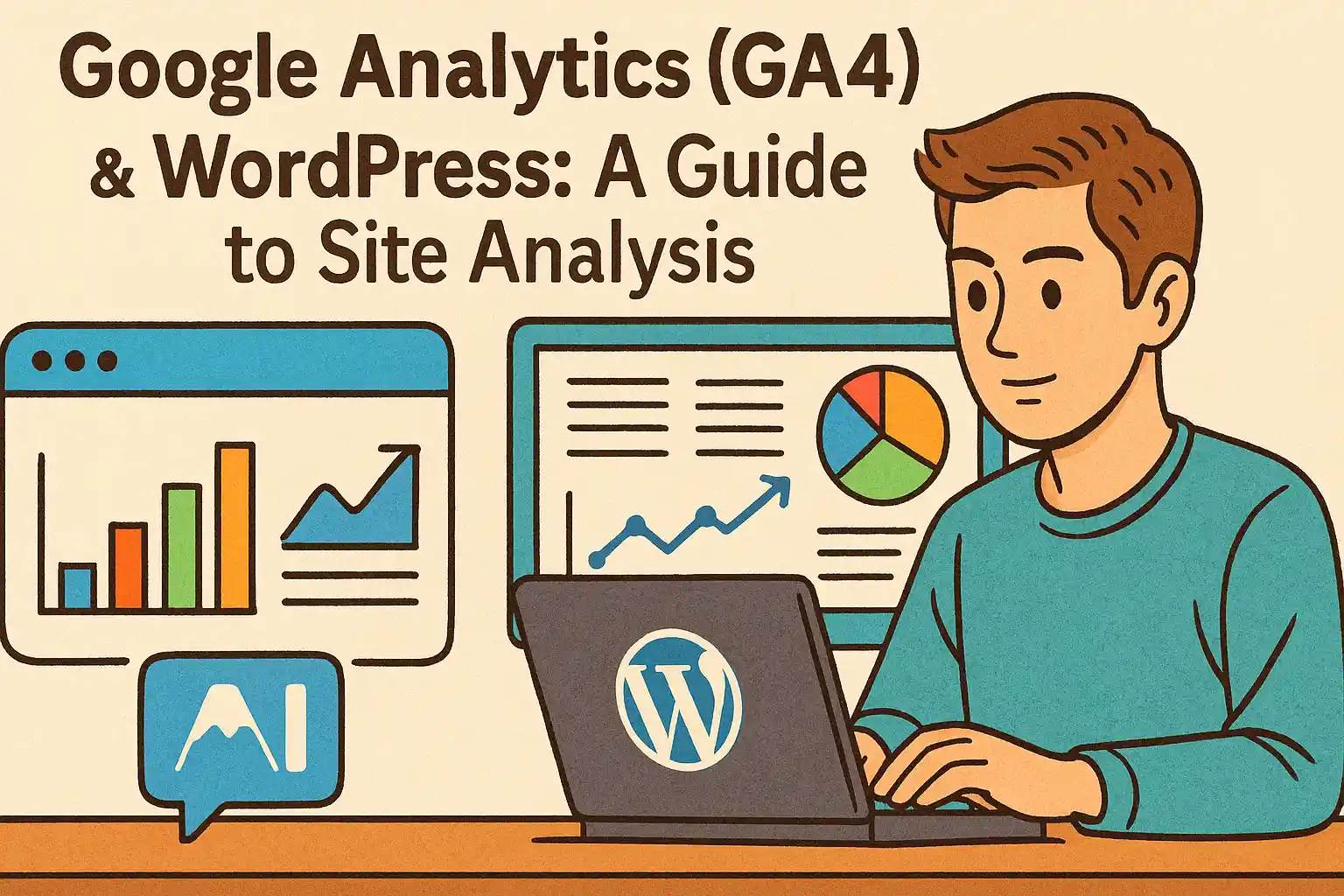- はじめに|“最高の記事”でも見られていない現実
- GA4とは何か?Googleアナリティクスの新しい常識
- なぜ今GA4が必須なのか?
- 【ステップ1】GA4に登録しよう
- 【ステップ2】GA4の測定IDはサイト分析の“命”
- 【ステップ3】WordPressにGA4を設定する方法【3パターン】
- 【ステップ4】AIに設定方法を聞いてみよう|ChatGPT活用法
- 【ステップ5】設定後の確認|リアルタイムでアクセスをチェック
- 【ステップ6】GA4のレポートで“見るべき指標”とは?
- 【ステップ7】GA4の分析結果から改善アクションを導く方法
- 【ステップ8】GA4のトラブルと解決法
- 【ステップ9】GA4とAIの相性が最高な理由
- 【まとめ】GA4を使いこなす者が、Web運営を制する!
- 免責事項
はじめに|“最高の記事”でも見られていない現実
「この記事、完璧に書けた!」と自信をもって公開した記事。
でもアクセス解析を見ると、誰にも読まれていない。
これ、意外と多くの人が経験していることです。
実は、記事の内容そのものよりも、「読まれているかどうか」を知って改善する方が圧倒的に重要。
その“読まれているかどうか”を正確に可視化してくれるツールが、Googleアナリティクス(GA4)なんです。
しかも、これからの分析は“GA4の使いこなし”が勝負どころ。
この記事では、初心者でも迷わないように、WordPressへの導入から実践的な活用方法まで、ゼロからすべて丁寧に解説します。
GA4とは何か?Googleアナリティクスの新しい常識
GA4(Google Analytics 4)は、従来のユニバーサルアナリティクス(UA)の後継として登場した新世代のアクセス解析ツールです。
旧アナリティクス(UA)との主な違い
| 項目 | UA(旧) | GA4(新) |
|---|---|---|
| 計測モデル | セッションベース | イベントベース |
| 計測精度 | Cookie依存が強い | クロスデバイス対応 |
| ビューの概念 | あり | なし(プロパティ単位) |
| トラッキングID形式 | UA-XXXXXXXX | G-XXXXXXXXXX |
GA4では、1つひとつのクリックやスクロールが「イベント」として記録されます。
つまり、“ユーザーがどんな行動をしたか”がより細かく見えるようになったのです。
なぜ今GA4が必須なのか?
2023年7月、ユニバーサルアナリティクス(UA)のサポートは完全終了しました。
今後、アクセス解析を行いたいならGA4への移行は必須。
しかもGA4は、機械学習やAIを活用した予測分析にも対応しており、今後のサイト運営や広告戦略に不可欠な存在となっていきます。
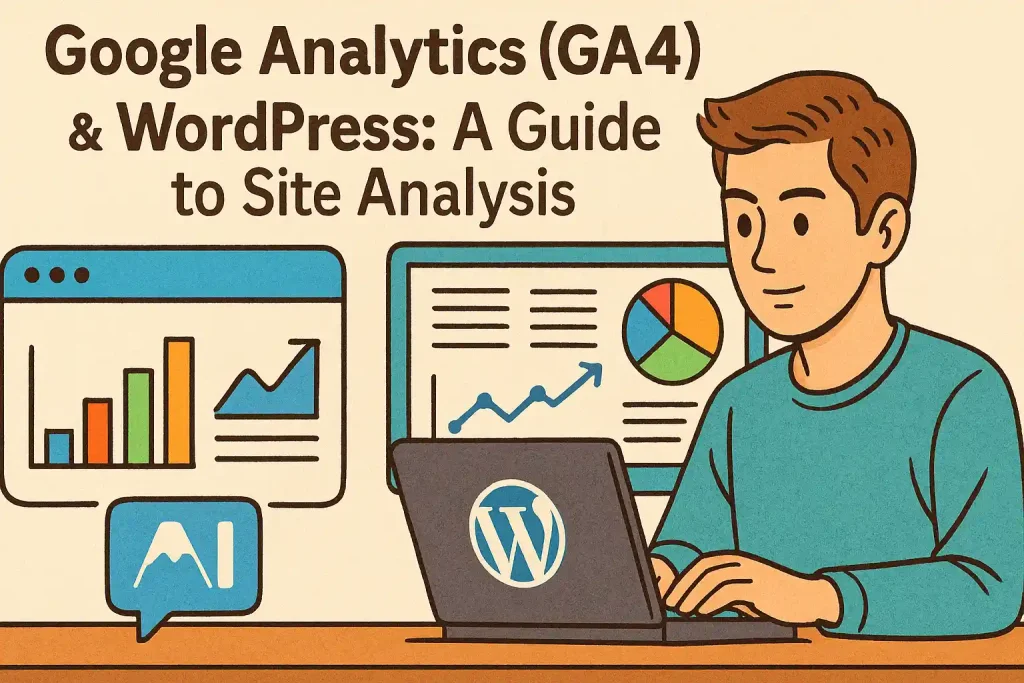
【ステップ1】GA4に登録しよう
Googleアナリティクスの登録手順
- Googleアナリティクス公式ページ にアクセスし、Googleアカウントでログイン
- 「測定を開始」→ アカウント名を設定(任意)
- プロパティ名を入力(例:AI革命)
- タイムゾーン:日本、通貨:JPYを選択
- データ収集方法 → 「ウェブ」を選択
この後、GA4用の「測定ID(G-XXXXXXXXXX)」が発行されます。
これが、WordPressとGA4をつなぐ“命綱”です。
【ステップ2】GA4の測定IDはサイト分析の“命”
GA4でサイトのアクセスを取得するには、「測定ID(Measurement ID)」をWordPressに正しく貼る必要があります。
✅ 測定IDが重要な理由
このIDが1文字でも違うと、Googleアナリティクスはデータを一切受け取れません。
そのため、以下の点に注意しましょう:
- コピー&ペースト時に空白が入らないように
- 上書き時に旧IDが残っていないか確認
- 貼り付け場所を間違えない(headタグ内推奨)
【ステップ3】WordPressにGA4を設定する方法【3パターン】
パターン①:Site Kit by Google(公式プラグイン)
もっとも簡単なのがGoogle公式のSite Kitを使う方法です。
導入手順:
- WordPress管理画面 → プラグイン → 「Site Kit by Google」で検索
- インストールして有効化
- Googleアカウントと連携
- GA4のプロパティを選択して連携完了
1クリックで自動挿入され、初心者でも安心。
パターン②:All in One SEO(AIOSEO)プラグインで設定
- WordPress管理画面 → AIOSEO → 一般設定
- 「ウェブマスターツール」タブを選択
- 「Googleアナリティクス」の欄に測定ID(G-XXXXXXXXXX)を入力
- 保存
AIOSEOならSEO設定とアナリティクス設定をまとめて管理できます。
パターン③:HTMLタグを直接貼る(中級者向け)
テーマのheader.phpや専用のコード挿入エリアに以下を貼り付け:
<script async src="https://www.googletagmanager.com/gtag/js?id=G-XXXXXXXXXX"></script>
<script>
window.dataLayer = window.dataLayer || [];
function gtag(){dataLayer.push(arguments);}
gtag('js', new Date());
gtag('config', 'G-XXXXXXXXXX');
</script>
【ステップ4】AIに設定方法を聞いてみよう|ChatGPT活用法
設定が不安だったり、自分のやり方で合っているか不明なときは、ChatGPTのような生成AIに質問するのもアリです。
✅ ChatGPTへの質問プロンプト例
Googleアナリティクスの測定IDの見つけ方と、WordPress(AIOSEO)での設定方法を教えてください。
AIなら、あなたの操作環境に合わせて具体的にステップを教えてくれます。
深夜でも質問できる“24時間の神サポート”です。
【ステップ5】設定後の確認|リアルタイムでアクセスをチェック
GA4では、リアルタイムでサイト訪問者の動きが見られます。設定直後に必ず確認しましょう。
方法①:GA4のリアルタイムレポート
- Googleアナリティクス にアクセス
- 左メニューの「レポート」→「リアルタイム」をクリック
- 自分でサイトにアクセスして、画面に反映されるか確認
表示されない場合のチェックポイント:
- 測定IDが間違っていないか(G-XXXXXXXXXX)
- キャッシュが有効になっていないか
- プライバシー系プラグインでブロックされていないか
方法②:Google Tag Assistant(拡張機能)
Chrome用の拡張機能「Tag Assistant」を使えば、GAタグが正しく読み込まれているかを視覚的にチェックできます。
【ステップ6】GA4のレポートで“見るべき指標”とは?
GA4は機能が多いため、初めて触ると「どこを見ればいいの?」と迷いがち。
初心者がまず押さえるべきレポートは、以下の通りです。
見るべき項目ベスト5
| 指標 | 意味 | 活用ポイント |
|---|---|---|
| アクティブユーザー数 | 特定期間に訪れた人数 | 記事公開後の反応をチェック |
| ページビュー数(イベント) | 各ページが見られた回数 | 人気ページを特定できる |
| エンゲージメント時間 | 平均滞在時間に近い指標 | コンテンツの質が伝わっているか |
| イベント数 | クリック・スクロールなどの動き | CTAの反応を可視化できる |
| 流入チャネル | 検索/SNS/参照元など | 集客施策の成果測定に |
【ステップ7】GA4の分析結果から改善アクションを導く方法
アクセス解析は“見て満足”では意味がありません。
数値を見て、どう改善につなげるかが本当の勝負です。
たとえば…
①「直帰率が高い記事」があったら?
→ 導入文を改善、内部リンクを追加、CTAを目立たせる
②「スマホユーザーの滞在時間が短い」なら?
→ モバイル表示を見直す、読みやすい段落構成に変える
③「検索流入が少ない」なら?
→ 記事タイトルやH2見出しにキーワードを強化
【ステップ8】GA4のトラブルと解決法
よくあるトラブルQ&A
Q. 測定IDを貼ったのに、データが反映されない!
A. キャッシュ系プラグインが干渉している可能性があります。キャッシュ削除&タグ位置の再確認を。
Q. 「イベント」ばかりで使いにくい…
A. GA4は“すべてがイベントベース”です。慣れるまでは「探索レポート」や「デフォルトレポート」中心に使いましょう。
【ステップ9】GA4とAIの相性が最高な理由
GA4で得たデータを「どう活かすか?」を考えるとき、ChatGPTのようなAIの活用が非常に効果的です。
例:分析データから施策をAIに提案させる
今月のトップページは〇〇で、エンゲージメント時間は平均15秒、直帰率が80%です。
改善施策を教えてください。
こんな感じで状況を伝えると、AIが具体的な改善策をいくつも提案してくれます。
アクセス解析+AIの組み合わせは、まさに次世代のWeb戦略です。
【まとめ】GA4を使いこなす者が、Web運営を制する!
Googleアナリティクス(GA4)は、単なる“数字の羅列”ではありません。
ユーザーのリアルな行動やニーズを知るレンズなのです。
導入さえしてしまえば、あとは数値を見て改善していくだけ。
あなたの努力が“ちゃんと読まれているか”を把握するには、GA4が欠かせません。
ぜひこの記事を参考に、GA4を導入し、あなたのWordPressサイトの価値をもう一段階レベルアップさせてください。
🎯 さらに一歩踏み出したい方へ
GA4を使って「サイトの今」を把握できたら、次は“どう作るか”を学ぶステップです。
集客できるホームページを自分で作りたい方は、以下の記事もおすすめです:
▶️ 集客できるホームページを自作!独立開業の成功はWordPressで決まる【完全ロードマップ概要】
初心者がWordPressで成果の出るサイトを作るために必要な、設計・制作・集客戦略がまるっと詰まっています。GA4と組み合わせれば、最強のサイト運営が実現できます!
免責事項
本記事は2025年4月時点の情報をもとに執筆しております。
ツールや仕様はアップデートされる可能性があるため、最新情報はGoogle公式サイトをご確認ください。